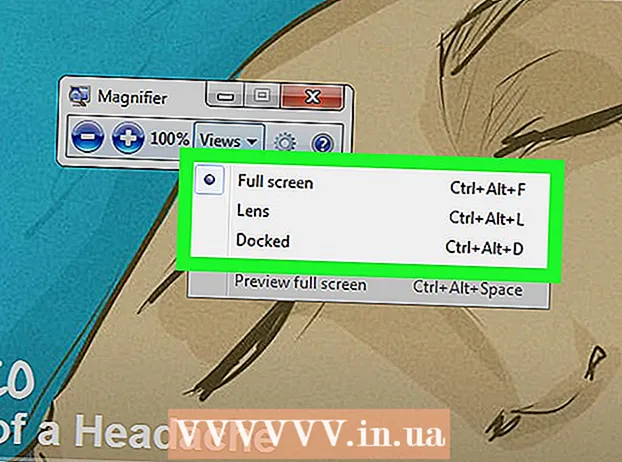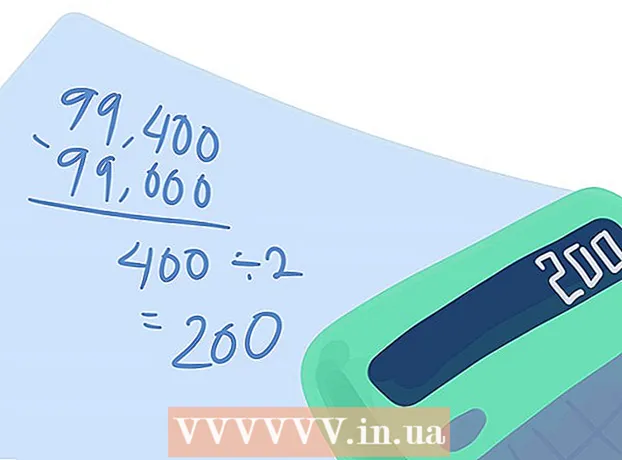Автор:
Randy Alexander
Жаратылган Күнү:
28 Апрель 2021
Жаңыртуу Күнү:
1 Июль 2024
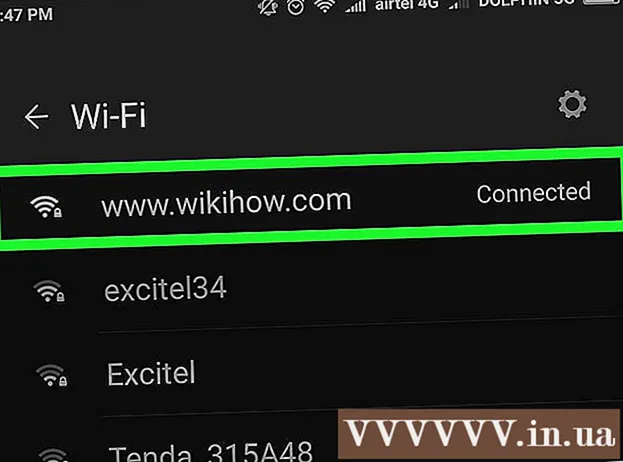
Мазмун
Зымсыз тармактарга туташтыра турган көптөгөн шаймандардын жардамы менен, үй тармагы үчүн зымсыз роутерди орнотуу көпчүлүк үйлөрдүн негизги чечими болуп калууда. Бул шаймандар үйдүн каалаган жеринен интернетке туташкан зымдарсыз туташууга мүмкүнчүлүк берет. Тармагыңызды жөндөп баштоо үчүн, төмөндөгү 1-кадамды караңыз.
Кадамдар
3-бөлүктүн 1-бөлүгү: Аппараттык туташуу
Зымсыз роутерди сатып алыңыз. Бул аппараттар ар кандай формада жана өлчөмдө болот, ортосундагы өзгөчөлүктөрдү салыштырып, ылайыктуусун тандаңыз. Эгерде сизге бир нече аймакты жаап же үйдүн ичинде бир нече дубалды орнотуу керек болсо, анда сизге узунураак кеңейтилген антенналары бар антеннаны жаңыртууну колдогон роутер керек (эгерде ал роутер корпусуна кирбесе). Эгерде бир эле учурда ар кандай ылдамдыкта туташкан көптөгөн зымсыз шаймандар болсо, анда MIMO (Multiple Input Multiple Output) роутер түрүн колдонушуңуз керек, антпесе, колдоого алынган ылдамдык баарына эң жогору. ошол учурда жабдуулар кыскарат.
- Бардык заманбап роутерлер 802.11n (же Wireless-N) стандартын колдойт. Бул эң туруктуу стандарт, эң ылдам ылдамдыкты сунуштайт жана 802.11g сыяктуу эски стандарттарга артка шайкеш келет.

Роутерди модемге туташтырыңыз (интернетке туташкан шайман). Кадимки роутерлер жана зымсыз роутерлер кеңири тилкелүү интернет туташуусун бир нече түзмөктөр менен бөлүшүүгө мүмкүнчүлүк берет. Сиз кең тилкелүү модемди роутерге туташтырышыңыз керек жана роутерди модемдин жанына койсоңуз жакшы болот.- Ethernet кабели менен роутерди жана модемди туташтырыңыз. Көпчүлүк роутерлер кыска туташуу үчүн ушул Ethernet кабелин камтыйт.
- Модемди роутериңиздеги WAN / Интернет портуна туташтырыңыз. Бул порт, адатта, өз алдынча жайгашкан жана LAN портторунан башка түскө ээ болушу мүмкүн.

Түзмөктөрдү Ethernet CAT 5 кабели менен туташтырыңыз (же андан жакшы). Эгер роутердин жанында компьютериңиз же оюн консолуңуз (видео оюн) же сыналгы болсо, аларды Ethernet кабели аркылуу роутерге туташтыра аласыз. Бул кабель аркылуу туташуу туруктуу, ылдамыраак жана кошумча конфигурацияны талап кылбайт.
Ethernet кабели аркылуу жок дегенде бир компьютерге туташыңыз. Баарынан мурда роутериңиздеги орнотууларды жөндөө үчүн Ethernet кабели аркылуу роутерге туташкан компьютер керек болот. Андан кийин компьютерди зымсыз туташтыргыңыз келсе, аны ажырата аласыз. жарнама
3 ичинен 2-бөлүк: Роутердин конфигурациясы
Роутердин IP дарегин табыңыз. Жаңы же жаңы роутерди орнотуп жаткан болсоңуз, демейки IP дарегин көрсөтүшүңүз керек, адатта бул IP дарек роутер стикеринде же документтерде басылып чыгышы мүмкүн. Эгер роутериңиздин IP дарегин таба албасаңыз, анда роутердин моделин Интернеттен издеп, анын демейки дарегин көрө аласыз.
- IP даректер төрт топ болуп форматталган, алардын ар бири үч орундуу жана чекиттер менен бөлүнгөн.
- Көпчүлүк демейки IP даректер 192.168.1.1 же 192.168.0.1 же 192.168.2.1
Роутерге туташкан компьютерден веб-браузерди ачыңыз. Дарек тилкесине роутердин IP дарегин киргизип, Enter баскычын басыңыз. Браузериңиз роутердин конфигурация менюсуна туташат.
- Эгерде сиздин роутер орнотуу диск менен келген болсо, анда анын ордуна конфигурация программасын дисктен иштетсеңиз болот, анткени ал веб-браузер аркылуу орнотуу сыяктуу көптөгөн функцияларды аткарат.
Колдонуучу атыңызды жана сыр сөзүңүздү киргизиңиз. Конфигурация барагына кирүү үчүн, роутердин IP дарегин киргизип, чакырыкка жарактуу колдонуучу атын жана паролду киргизиңиз. Бул роутерде орнотулган негизги эсеп. Бул маалымат ар бир моделге жараша өзгөрүшү мүмкүн, бирок ал роутерге же коштоочу документтерге басылып чыгышы керек.
- Эң кеңири тараган колдонуучу аты "админ".
- Эң көп тараган сырсөздөр "админ" жана "пароль".
- Көптөгөн роутерлер сизден бош калтыруу үчүн колдонуучунун атын жана сыр сөздү киргизүүнү гана талап кылышат, ал эми айрым калыптар ушул талаалардын бардыгын бош калтырууга мүмкүнчүлүк берет.
- Эгерде сиз IP дарегин, колдонуучунун атын же сыр сөзүн таба албасаңыз, роутердин моделин Интернетте издеп, анын баштапкы кирүү жөндөөлөрүн көрүңүз. Эгер ал өзгөртүлгөн болсо, заводдун демейки жөндөөлөрүн калыбына келтирүү үчүн, роутердин арткы тарабындагы Кайра орнотуу баскычын 10-30 секунд басып (роутер моделдеринин көрсөтмөсүндө көрсөтүлгөндөй) басып, дагы бир жолу аракет кылып көрүңүз.
Зымсыз Жөндөөлөрдү ачыңыз. Маршрутизаторго киргенде, роутердин негизги менюсуна же статус экранына өтөсүз. Бул жерден сиз тандай турган ар кандай варианттарга ээ болосуз. Интернет кызматы провайдериңизден орнотуу боюнча атайын көрсөтмөлөрдү албасаңыз, Интернет бөлүмү демейки орнотууларды калтырат. Зымсыз бөлүмү зымсыз тармакты орнотууга мүмкүнчүлүк берет.
Зымсыз тармактын атын киргизиңиз. Зымсыз бөлүмүндө SSID (Кызматтар Идентификатору) же Аты аталган талаа бар. Бул жерге зымсыз тармак үчүн уникалдуу аталышты киргизиңиз. Башка туташтырылуучу шаймандар тармактарды издеп жатканда көрө турган ат ушундай болот.
- SSID таратууну иштетүү кутучасын белгилеңиз. Бул зымсыз тармакты "күйгүзүп", сигнал чөйрөсүндөгү түзмөктөргө анын SSID кодун көрө алат. * SSID орнотуулары жөнүндө көбүрөөк маалымат алуу үчүн төмөндөгү Кеңештер бөлүмүн караңыз.
Коопсуздук ыкмасын тандаңыз. Коопсуздуктун жеткиликтүү варианттарынын тизмесинен, мыкты коопсуздук үчүн WPA2-PSK шифрлөө ыкмасын тандаңыз.Бул шифрлөөнүн эң татаал түрү, ошентип сизге хакерлерден жана баскынчылардан мыкты коргоону камсыз кылат.
Купуя сөз айкашын түзүңүз. Коопсуздук ыкмасын тандап алгандан кийин, тармагыңызга пароль түзүңүз. Тамгаларды, сандарды жана символдорду бириктирип, табуу кыйын болгон сыр сөздү тандаңыз. Тармактын аталышынан же сиздин маалыматыңыздан оңой чыгарыла турган сырсөздөрдү колдонбоңуз.
Орнотууларды сактоо. Зымсыз тармакка ат коюуну жана коргоону аяктагандан кийин, Колдонуу же Сактоо баскычын чыкылдатыңыз. Өзгөртүүлөр роутерге колдонулушу үчүн бир нече мүнөт кетиши мүмкүн. Сиздин зымсыз тармагыңыз роутер кайра орнотулуп бүткөндөн кийин иштетилет.
Демейки роутердин атын жана паролун өзгөртүңүз. Тармак конфигурациясын бүткөндөн кийин, роутерге кирүү үчүн колдонуучу атын жана сыр сөзүн өзгөртүшүңүз керек. Бул роутерди уруксатсыз өзгөрүүлөрдөн коргойт. Аны роутердин конфигурация менюсунун Администрация бөлүмүнөн өзгөртө аласыз.
Вебсайттарды бөгөттөө. Тармагыңызга туташкан түзмөктөрдөн айрым веб-сайттарга кирүү мүмкүнчүлүгүн чектөө үчүн, орнотулган бөгөттөө куралдарын колдонсоңуз болот. Бул роутердин Коопсуздук / Блок бөлүмүндө.
- Сиз белгилүү бир домендер же ачкыч сөз менен бөгөттөй аласыз.
3 ичинен 3-бөлүк: Түзмөктөрдү туташтыруу
Компьютериңизди, планшетиңизди же смартфонуңузду зымсыз тармакка туташтырыңыз. Тармакты сканерлөөнү жүргүзгөн зымсыз тармактарды колдогон түзмөктөрдө, сиз роутердин чегинде жүргөндө, жаңы зымсыз тармактын аталышын көрө аласыз. Аны тандасаңыз, сизден пароль талап кылынат.
Зымсыз тармактын сыр сөзүн киргизиңиз. Сыр сөздү киргизгенден кийин, түзмөк автоматтык түрдө зымсыз тармакка туташат. Түзмөк тармакты эс тутумунда сактап, сиздин түзмөк сигнал чегинде болгондо автоматтык түрдө туташып турат.
- Компьютериңиз, планшетиңиз же смартфонуңуз үчүн зымсыз тармакты тандоо жана ага туташуу боюнча кеңири көрсөтмөлөрдү алуу үчүн ушул колдонмону аткарыңыз.
Башка шаймандарды туташтырыңыз. Компьютерлерден жана планшеттерден тышкары, башка шаймандарды, мисалы, принтерлерди, оюн консолун, телевизорду жана башкаларды туташтыра аласыз. Ар бир шайманыңызга тиешелүү көрсөтмөлөрдү алуу үчүн төмөнкү көрсөтмөлөрдү караңыз.
- Зымсыз принтер орнотуулары.
- PlayStation 3ти зымсыз тармакка туташтырыңыз.
- Xbox 360ты зымсыз тармакка туташтырыңыз.
- Nintendo Wiiди зымсыз тармакка туташтырыңыз.
- Apple TVни зымсыз тармакка туташтырыңыз.
Кеңеш
- Эгер сиз колдонулган зымсыз роутерди досуңуздан же дүкөндөн сатып алган болсоңуз, орнотуудан мурун аны заводдук жөндөөлөргө кайтарыңыз. Эгер андай болбосо, анда зымсыз тармакты мурунку тутумуна ылайык конфигурациялоого болот. Роутерден баштапкы абалга келтирүү баскычын таап, аны заводдук жөндөөлөргө кайтаруу үчүн төөнөгүч же карандаш менен болжол менен 30 секунд басып туруңуз.
- Эң мыкты коопсуздук үчүн, SSIDди таратпоону же Тармактын атын көрсөтпөөнү тандасаңыз болот. Андан кийин, роутер колдонуучудан сыр сөздү киргизүүнү гана талап кылбастан, алгач анын SSID кодун аныкташы керек. Айрым колдонуучулар менен иштешүү кыйынчылыктардын катмарына айланып, алардын ордуна сиздин тармактын ордуна башка бирөөнүн тармагына кирүүгө аракет кылышы мүмкүн. Албетте, аны орнотуу бир аз кыйыныраак дегенди билдирет, бирок эгерде SSID эфирге чыкканда баарын орнотуп алсаңыз, артка кайрылып, өчүрүп койсоңуз, анда баары топтомдон кайра туташат. акыл.